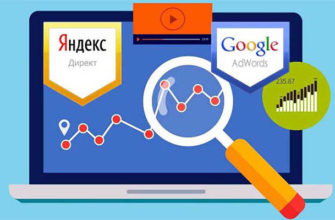С появлением Google Analytics 4 я стал сильно скучать по прежней его версии – Google Universa Analytics. Так сказать, прикипел за столько лет работы бок о бок. По-хорошему, наверное, надо привыкнуть к четверке, но толи в силу лени толи в силу умственных способностей плотненько осваивать его мне пока не охота. Привычка – вторая натура. Если вдруг я не один такой, выкладываю небольшую и простую инструкцию по переходу на старый добрый Google Universa Analytics.
Давайте опустим часть создания кабинета в GA, предположим, что все это уже давно сделано. Тем более, тема статьи говорит о том, что совсем новичок, который не имеет аккаунта в Analytics, такой задачкой, как переход на старый Analytics не озадачится, скорее всего. Ладно, много слов, давайте к делу. Тем-более, что “делов” тут на 5 сек.
И так, погнали!
- Вошли в Google Analytics, далее заходим в Администрирование и на уровне Ресурса жмем “Создать ресурс”
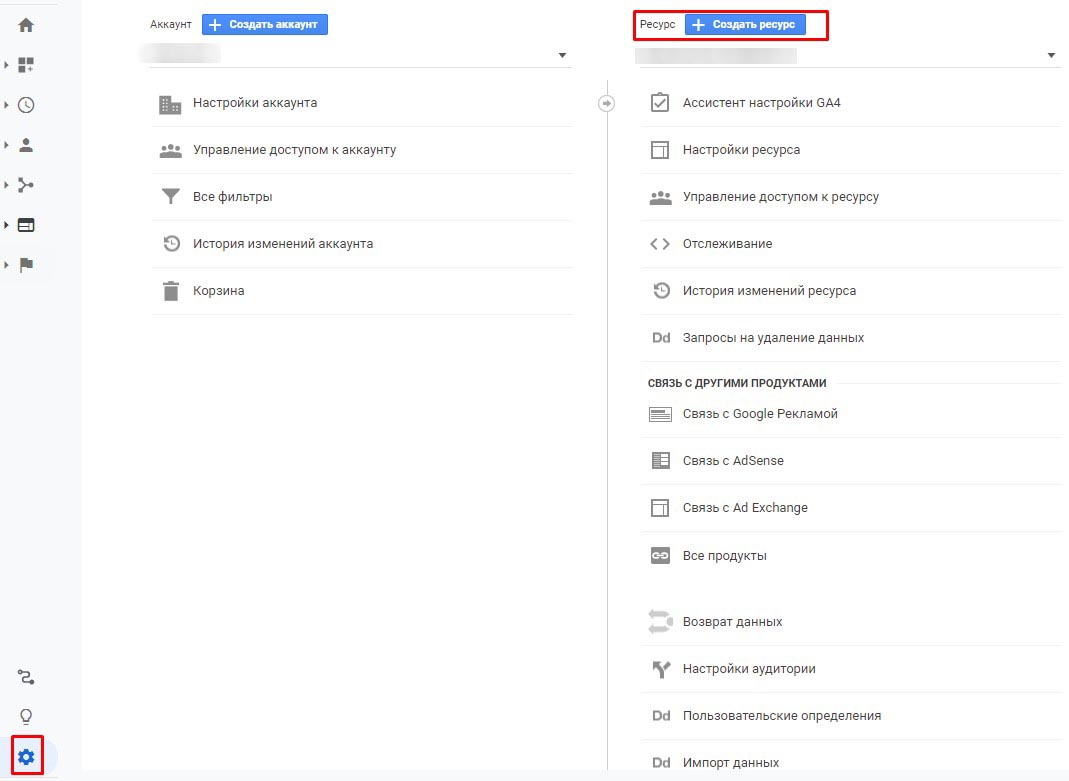
- Появляется стандартное окно с настройками. Заполняем поле с названием ресурса, выбираем валюту, часовой пояс, страну. В-общем все, как всегда. И вот тут внимание! Нажимаем на ссылку “Показать дополнительные параметры”.
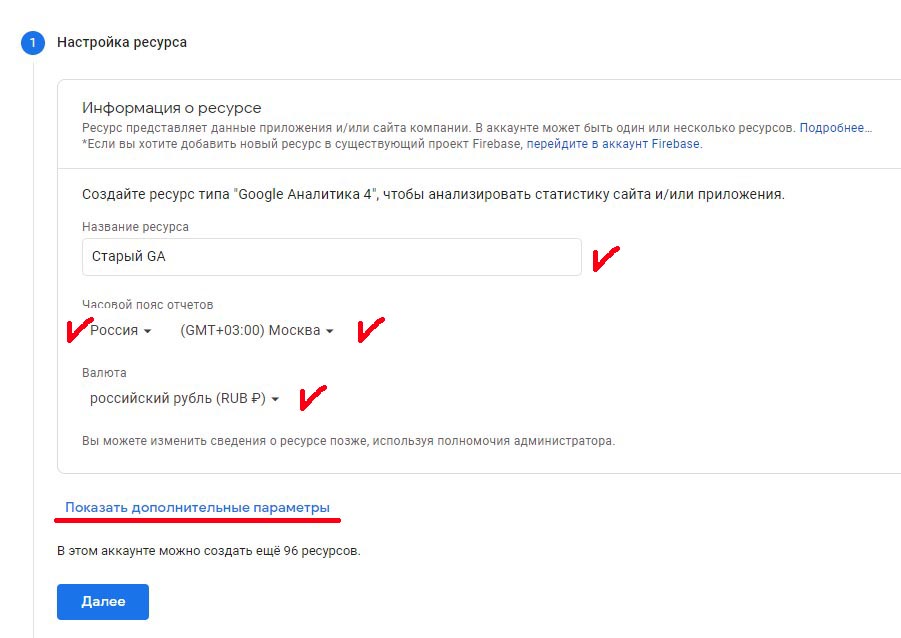
Раскрыв дополнительные параметры, мы видим, что есть возможность создания ресурса Universal Analytics путем переключения тумблера. Переключаем тумблер и дальше появляются еще ряд настроек. Но они совсем простые. Нужно указать URL сайта и выбрать хотим ли мы создать только ресурс Universal Analytics или же старый Analytics вместе с Analytics 4. Выбираем какой из вариантов вам лучше подходит и идем дальше.
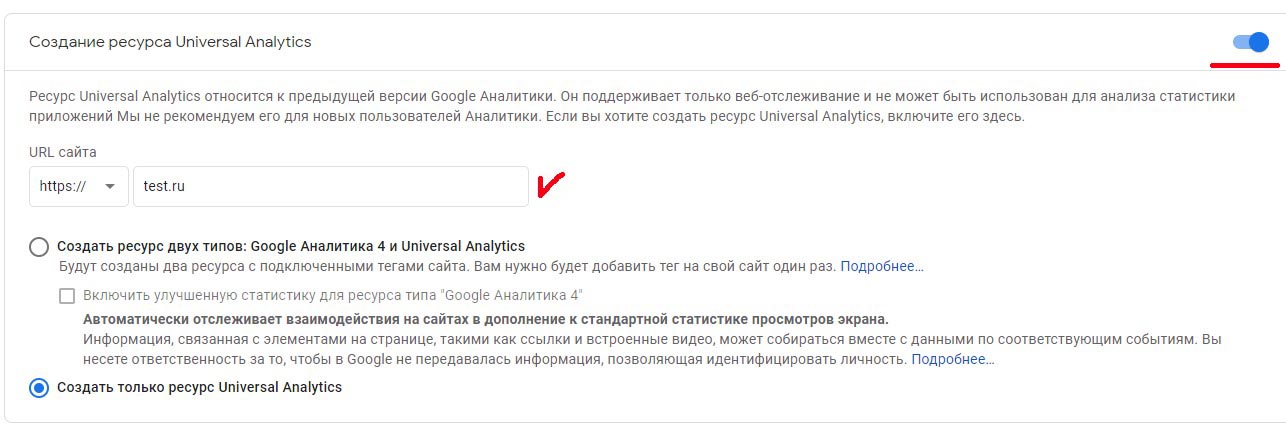
- На третьем шаге формально удовлетворяем любопытство Гугла информацией о своей компании и идем дальше. Жмем “создать”.
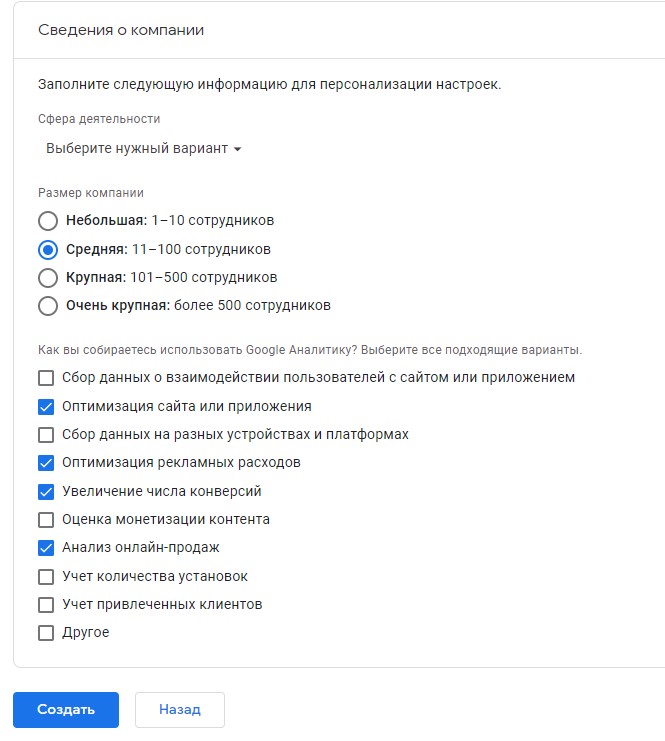
Вот, собственно, и все. Ничего сложного!